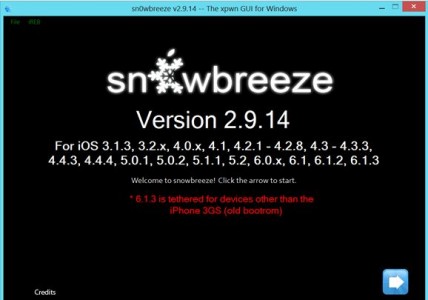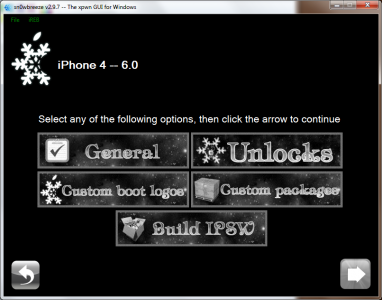Igår kväll uppdaterade iH8sn0w programmet sn0wbreeze med hjälp av vilka vi kan göra anpassade ipsws som jailbreakar terminalerna iOS 6.1.3 installerat. Tyvärr kan vi bara göra anpassade ipsws med sn0wbreeze om vi har en iPhone 3GS, iPod Touch 4G eller iPhone 4, någon annan iDevice som släpptes efter iPhone 4 är oförenlig med denna metod jailbreak si hacktivering. sn0wbreeze finns endast i en version för Windows och uppdaterar INTE basbandet under uppdateringsprocessen.
Om du får fel 16xx under återställningsprocessen, se till att du har angett din iDevice korrekt i DFU-läge. Om du får felet 3194, den här artikeln det borde hjälpa dig att lösa det. Avkodningskort fungerar på iOS 6.1.3 med de gamla basbanden, d.v.s. maximalt 04.10.x i fallet med iPhone 4, igen ultrasn0w den är inte alls kompatibel med den här senaste versionen av iOS. Tyvärr kan du bara göra tjudrat jailbreak.
Denna version av sn0wbreeze är kompatibel med:
- iPhone 3GS – gammal bootrom – obunden;
- iPhone 3GS – ny bootrom – kopplad.
- iPhone 4;
- iPod Touch 4G.
sn0wbreeze 2.9.14 gör obundet jailbreak för följande versioner av iOS:
- Stöder iOS 3.1.3
- Stöder iOS 3.2.x
- Stöder iOS 4.0.x
- Stöder iOS 4.1
- Stöder iOS 4.2.1 – 4.2.8
- Stöder iOS 4.3 – 4.3.3
- Stöder iOS 5.0.1
- Stöder iOS 5.1.1
- iOS 6.0;
- iOS 6.0.1;
- iOS 6.1;
- iOS 6.1.2.
Om du har avkodat med SAM och sparat det på din dator, då den här guiden det hjälper dig att återställa det efter jailbreak. Det spelar ingen roll vilket basband du har, avkodningen kommer att göras ändå.
steg 1
Ladda ner sn0wbreeze 2.9.14 hence.
Ladda ner iOS 6.1.3 hence. Naturligtvis har du även möjlighet att ladda ner den senaste versionen av iOS direkt från sn0wbreeze.
Ladda ner den senaste versionen av iTunes från Apples webbplats.
steg 2
Om det behövs, ändra filtillägget för den fasta programvaran som laddades ner i steg 1 från .zip till .ipsw (om nödvändigt). Om du är på Windows Vista / 7 högerklicka sedan på sn0wbreeze och välj Kör som administratör. Du kommer att få ett varningsmeddelande om att inte distribuera programmet, tryck på ok och tryck sedan på den blå knappen för att fortsätta. På Windows XP fungerar inte sn0wbreeze korrekt och jag rekommenderar inte att du använder det.
steg 3

Nu möts du av en skärm som ber dig söka i datorn där du sparade iOS 6.1.3 filen, efter att programmet kontrollerat filen så kommer ok-tecknet upp, tryck sedan på den blå knappen för att fortsätta. iH8sn0w försökte implementera en drag&drop-modul för filer, men den fungerar tyvärr inte som den ska, så jag rekommenderar att du undviker att använda den.
steg 5
Programmet har 4 arbetsalternativ för gamla iDevices: iFaith, enkelt läge, expertläge och basbandsbevarande läge. iFaith Mode låter dig nedgradera eller återställa till en version av iOS som du redan har, iFaith sparar även SHSHs för versionen av iOS som du har i terminalen, allt är endast tillgängligt för iPhone 4 och äldre terminaler. Enkelt läge kommer att anpassa ipsw baserat på förinställda inställningar, och expertläge ger dig möjlighet att anpassa allt du vill infoga i firmware, i denna handledning kommer jag att förklara expertläge. Basbands bevarandeläge ger dig möjlighet att göra en anpassad ipsw utan jailbreak men som inte uppdaterar basbandet.
När det gäller iPhone 4 läggs ett fjärde alternativ som kallas iFaith Mode till som låter oss välja en SHSH sparad med iFaith för att göra en anpassad ipsw med den. Den SHSH kan endast användas för att återställa till den versionen av iOS.
steg 6
Nu kommer vi till de lite mer komplicerade sakerna. På den här skärmen sn0wbreeze det kommer att visa alternativen vi har i firmware-konfigurationen, alternativet Allmänt är det som tar dig igenom alla andra, så vi kommer att välja det här. Välj Allmänt och tryck sedan på den blå knappen för att fortsätta.
steg 7
Nu kommer du till skärmen som har 4 tillgängliga alternativ jämfört med tidigare versioner. Den första är Aktivera batteriprocent och gör det möjligt att aktivera alternativet för att se batteriprocenten; den andra fick hacka terminalen; den tredje är installationen av OpenSSH som ger oss möjlighet att komma åt terminalens systemfiler via Wi-Fi och den fjärde är rotpartitionsstorleken som ger oss möjligheten att välja det utrymme som tilldelats systempartitionen, jag rekommenderar att du lämna värdet där. Tryck på den blå knappen för att fortsätta.
steg 8
Om du har en iPhone 3GS kommer du på nästa skärm att ha möjlighet att uppdatera iPad-basbandet som gör att du kan avkoda ett avblockerbart basband. sn0wbreeze kommer automatiskt att installera iPad-basbandet om du är ansluten till Internet och efter att du har installerat den anpassade ipsw kommer du att kunna installera ultrasn0w och använda terminalen.
steg 9
Nu kommer du till menyn där du kan välja applikationer från Cydia/från datorn som ska installeras automatiskt i ipsw. Välj önskade .deb-filer från datorn med hjälp av bläddringsalternativet och tryck sedan på den blå knappen för att fortsätta.
steg 10
Efter att ha valt lämpliga filer kommer du till huvudmenyn där du måste välja Bygg ipsw för att starta processen genom vilken din anpassade ipsw är gjord.
Efter att ha tryckt på den blå knappen kommer du till en meny där du kan välja om du vill spela PacMan eller se klassikern roteras.
För att köra PacMan måste du ha flash installerat, tyvärr fungerade det inte för mig trots att jag har flash så du kan leka med alternativet för att se om det fungerar.
När du har anpassat ipsw:n kommer du att se meddelandet nedan.
steg 11
Tryck nu på ok-knappen för att gå in i terminalen i Pwned DFU-läge med sn0wbreeze. Det är mycket viktigt att följa stegen nedan. Anslut enheten till datorn.
Stäng först av din enhet.
- tryck på strömbrytaren i 3 sekunder;
- medan du håller ned Power press och Home och håll dem intryckta i ytterligare 10 sekunder;
- släpp strömknappen och håll bara hemma och enheten går in i DFU-läge.
steg 12
När processen är klar, öppna iTunes, håll nere Shift-knappen på tangentbordet medan du trycker på återställ och välj den anpassade ipsw som är gjord med sn0wbreeze, den bör ha ett namn som liknar detta sn0wbreeze_iPhone 4-6.1.3.ipsw och det borde finnas på skrivbordet.
Efter avslutad återställning bör din terminal starta av sig själv och utan problem.
steg 13
Efter att ha utfört återställningen måste du starta om terminalen i kopplat läge och för att göra detta använder du iREB-menyn i sn0wbreeze 2.9.7, eller iBooty. Du kan komma åt den iREB från länkarna som är tillgängliga i den övre vänstra delen av programmet, iBooty är tillgänglig på skrivbordet efter att ha skapat ipsw. I fallet med iREB eller iBooty måste du gå in i enheten igen i DFU-läge enligt instruktionerna från steg 11, välj sedan versionen av din terminal från programmet och tryck på start, så kommer enheten att gå igenom exploateringsprocessen och sedan börjar det.
Efter att ha börjat tjudra kan du komma åt cydia och du kan installera vilka justeringar du vill.